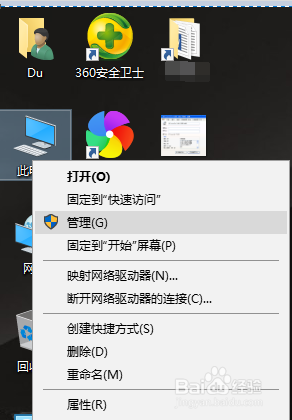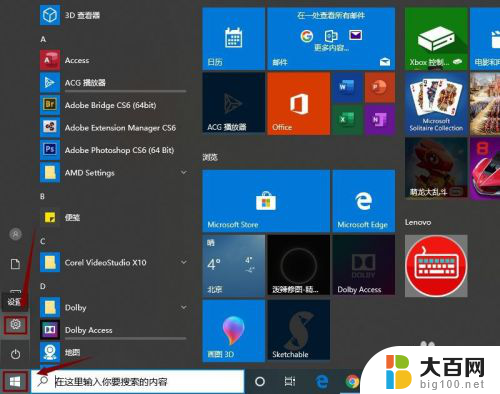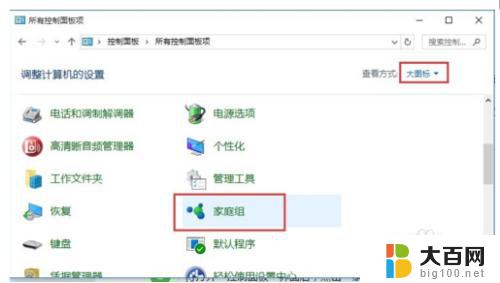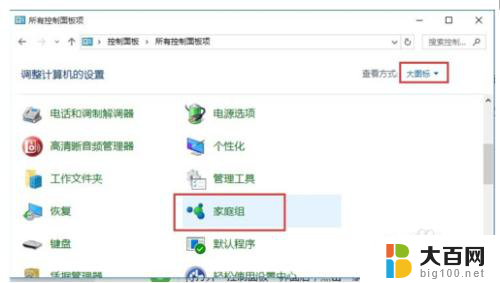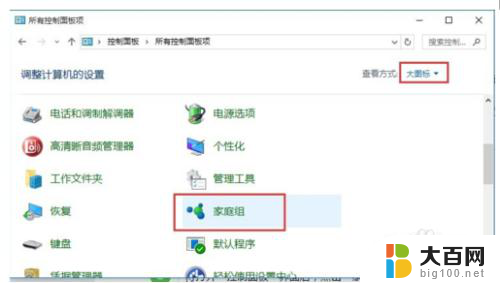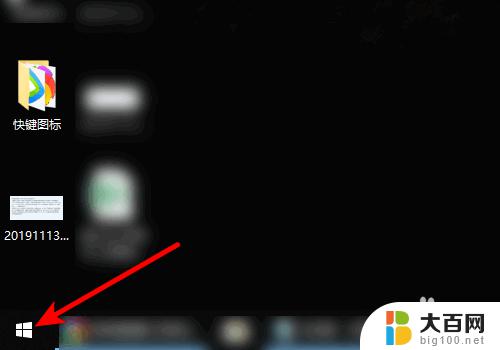xp系统连接win10共享打印机 XP系统如何通过网络连接WIN10打印机
更新时间:2024-01-06 15:50:38作者:xiaoliu
随着科技的不断进步,现在许多人都在使用最新的Windows 10操作系统,仍然有一些用户仍在使用较旧的XP系统,并且面临着一个问题:如何通过网络连接Win10打印机。在这篇文章中我们将探讨XP系统如何通过网络连接Win10打印机的方法,帮助那些仍在使用XP系统的用户解决他们的打印问题。无论您是XP系统的用户还是Win10系统的用户,本文都将为您提供实用的解决方案。
方法如下:
1.选择桌面上的【此电脑】,右键选择管理。
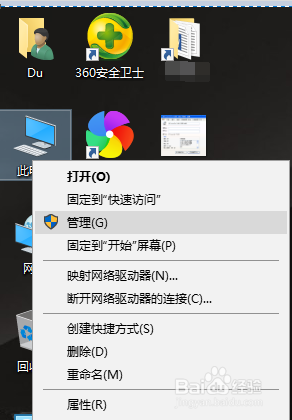
2.启用Guest帐户
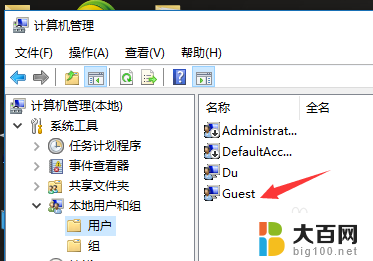
3.点右下角的网络标志,右键选择【打开网络和共享中心】。
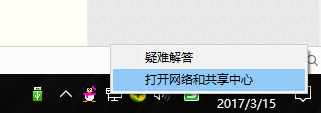
4.点击【更改高级共享设置】
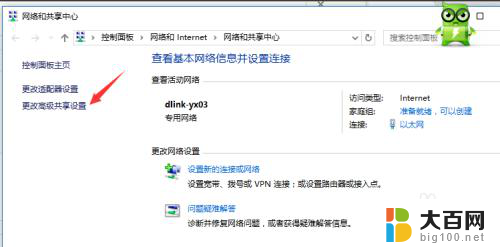
5.图1:所有项目:选择【启用网络发现】和【启用文件和打印机共享】
图2:文件共享连接:
选择【为使用40或56位加密的设备启用文件共享】
选择【关闭密码保护共享】
单击【保存修改】
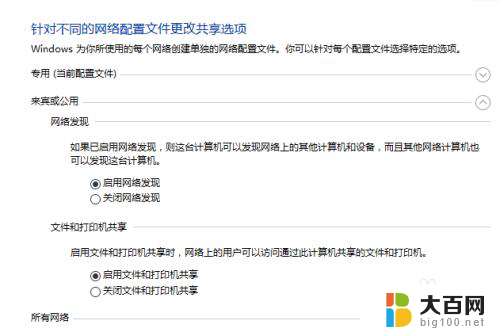
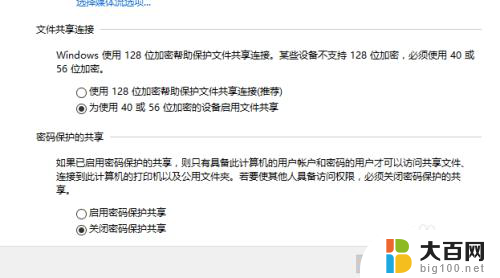
以上就是连接 Windows 10 共享打印机的全部步骤,如果您遇到这种问题,可以根据本文的方法来解决,希望对大家有所帮助。